有小伙伴在遇到电脑故障问题的时候,比如说电脑系统运行不流畅,容易出现卡顿蓝屏等情况的时候,想要通过重装电脑系统解决.下面小编教大家台式电脑系统怎么重装。 系统版本:wind
有小伙伴在遇到电脑故障问题的时候,比如说电脑系统运行不流畅,容易出现卡顿蓝屏等情况的时候,想要通过重装电脑系统解决.下面小编教大家台式电脑系统怎么重装。
系统版本:windows10系统
品牌型号:华硕VivoBook14
软件版本:小白一键重装系统 v2290
方法
1、下载安装小白一键重装系统工具并打开,插入8g以上的空白u盘,选择制作。
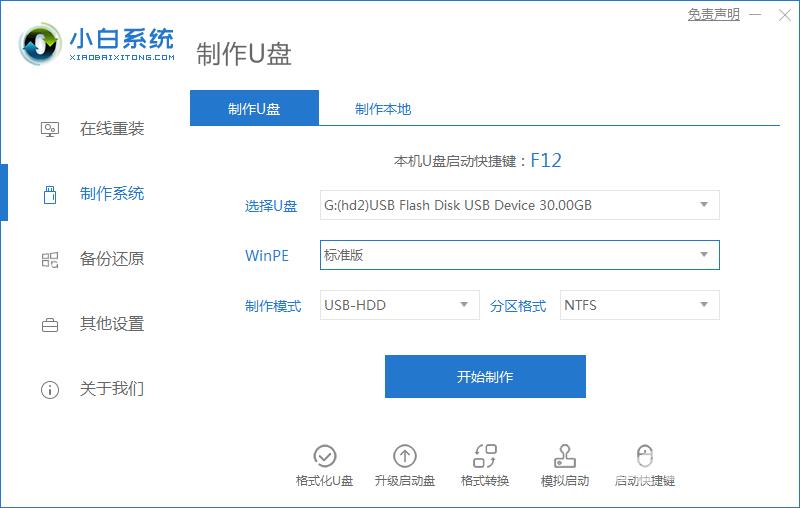
2、然后进入系统选择界面选择需要安装的系统。
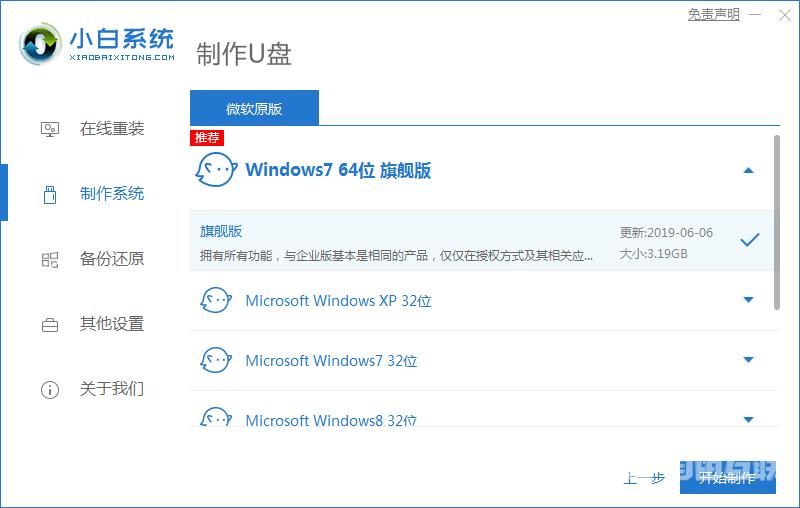
3、等待制作完成后拔掉u盘。
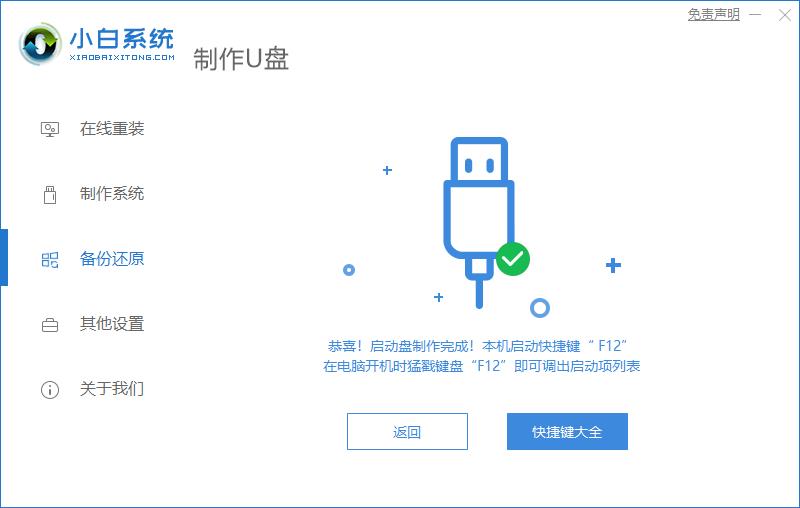
4、u盘插入需要重装的电脑,重启电脑快速断续的按启动热键。
5、选择“启动win10x64PE(2G以上内存)”进入。
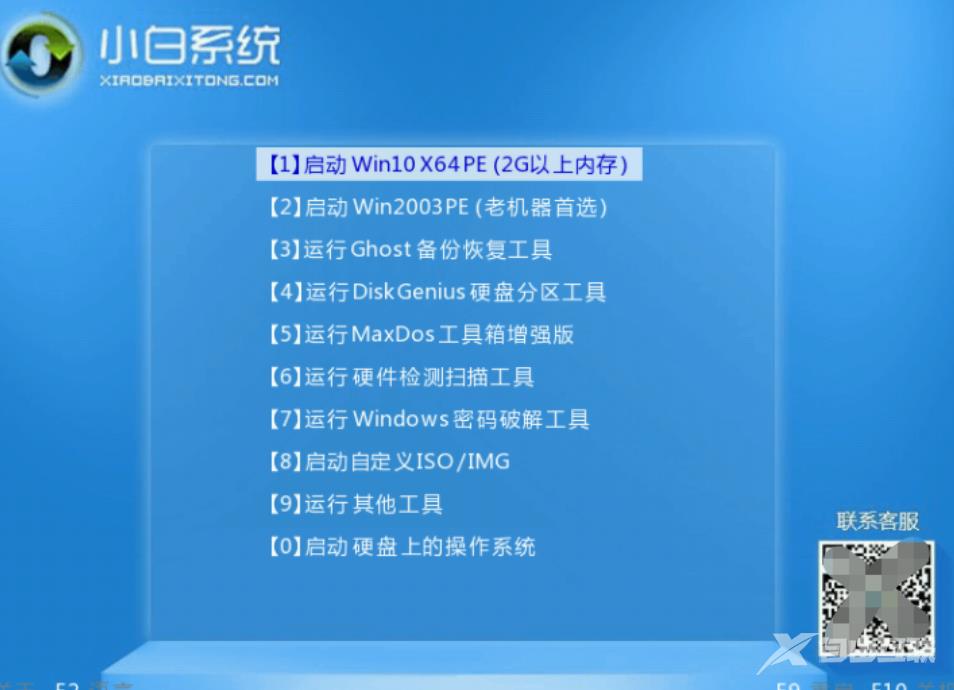
6、pe内,分区选择“C盘”。
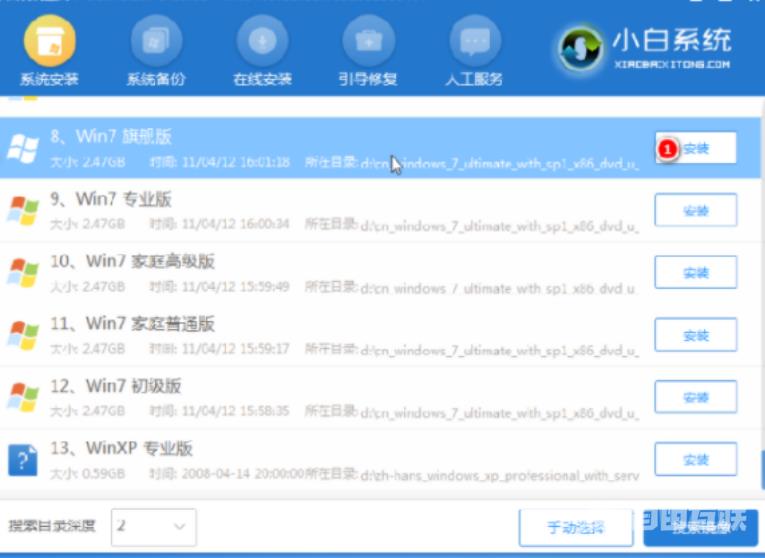
7、等待安装完成后,拔掉u盘重启电脑。
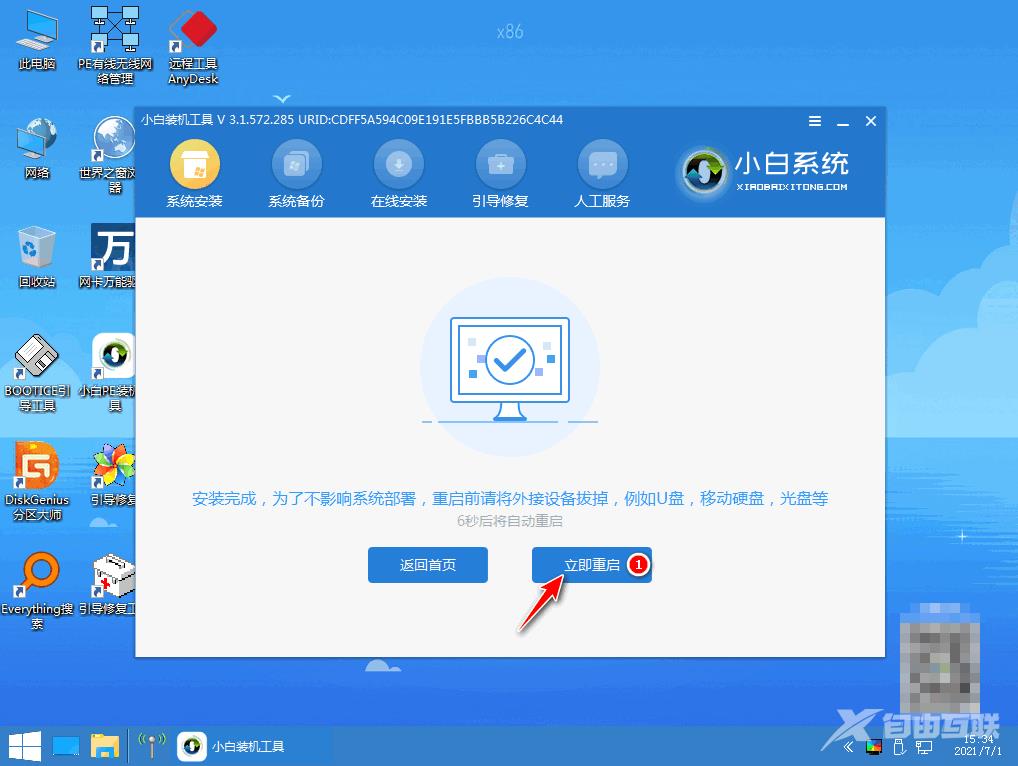
8、重启多次后,进入到系统界面即安装完成。

总结
通过小白一键重装系统工具制作U盘来完成安装系统。
